-Музыка
- Сергей Любавин - Нежность
- Слушали: 53468 Комментарии: 33
- *Любимая моя* - Вячеслав Быков
- Слушали: 20322 Комментарии: 0
- Александр Солодуха - Калина
- Слушали: 1189 Комментарии: 0
- Авраам Руссо -Нелюбимая.
- Слушали: 1155 Комментарии: 16
- Музыка из к/ф - Шербурские зонтики
- Слушали: 8817 Комментарии: 12
-Подписка по e-mail
Серия сообщений "Фотошоп он лайн,Эдитор":Выбрана рубрика Фотошоп он лайн,Эдитор.
Часть 1 - Как сделать свою надпись на изображении...
Часть 2 - пишем на изображении и многое другое
Часть 3 - Программа - Домашняя Фотостудия 2.91
Часть 4 - Онлайн фотошоп с самых азов. Урок1
Часть 5 - Онлайн фотошоп с самых азов. Урок2. С Приложением "Создание новогодней открытки".
Часть 6 - Фотошоп, даже для чайников ну очень просто.
Часть 7 - Фотошоп, даже для чайников ну очень просто. Визитки на фото.
Часть 8 - УРОКИ >Делаем прозрачный фон у картинки на Editor
Часть 9 - Урок по Sothink SWF Easy (создание эффектов)
Часть 10 - SWFText-программа для создания анимированного текста.
Часть 11 - Онлайн фотошоп с самых азов. Урок1.
Часть 12 - Онлайн фотошоп с самых азов. Урок2. С Приложением "Создание новогодней открытки".
Часть 13 - Онлайн фотошоп с самых азов. Урок3. Быстрый способ создания круглой рамочки из любых элементов
Часть 14 - Онлайн фотошоп с самых азов. Урок4. Работа с цветом. Кисти
Часть 15 - Фотошоп, даже для чайников ну очень просто. Визитки на фото.
Часть 16 - Фотошоп, даже для чайников ну очень просто.
Часть 17 - ФОТОШОП ОНЛАЙН УРОК 12-14
Часть 18 - ФОТОШОП ОНЛАЙН УРОК 8-11
Часть 19 - ФОТОШОП ОНЛАЙН УРОК 6-7
Часть 20 - ФОТОШОП ОНЛАЙН УРОК 5
Часть 21 - ФОТОШОП ОНЛАЙН УРОК 3-4
Часть 22 - ФОТОШОП ОНЛАЙН УРОК 1-2
Часть 23 - Сделать надпись на прозрачном фоне и вставить на фото как логотип МК
Часть 24 - Онлайн фотошоп с самых азов. Урок5. Убираем надписи с картинок. Дорисовываем картинки.
Часть 25 - Видеоприложение к урокам "Онлайн фотошоп с самых азов"
Часть 26 - Урок по работе ФШ Эдитор от Светланы
Часть 27 - Продолжение к уроку ФШ Эдитор от Тамилы Кушнаревой
Часть 28 - Онлайн фотошоп с самых азов. Урок6. Работа с текстом в фотошопе.
Часть 29 - Фотошоп онлайн: 13 лучших сервисов для обработки фотографий
Часть 30 - Графический редактор Hornil Style Pix 1.7.0
Часть 31 - Фото-приколы с вашими фото он-лайн...
Часть 32 - ДЕЛАЕМ КРАСИВЫЕ АНИМАЦИИ - урок №1 знакомство с сайтом
Часть 33 - Хотите быстро сделать слайд-шоу? Легко...
Часть 34 - Онлайн фотошоп с самых азов. Урок6. Работа с текстом в фотошопе.
Часть 35 - Делаем простую рамочку в Эдитор!!!
Часть 36 - Эдитор. Рамочки.
Часть 37 - Кисти онлайн редактора Эдитор Урок второй - работа с кистями.
Часть 38 - Эдитор. Градиенты
Часть 39 - Как поменять цвет визитки. Урок по онлайн фотошопу.
Часть 40 - Бродилка для Эдитора ...
Часть 41 - Бродилка по урокам Эдитор-фотошоп ОНЛАЙН.
Часть 42 - Онлайн редактор фото 3 в 1.
Часть 43 - ФШ Эдитор от Виктории
Часть 44 - Вот такую бродилочку мне подарили - делюсь с вами!!!
Часть 45 - Фотошоп - онлайн Sumopaint
Соседние рубрики: Футажи(12), фракталы(22), фотошоп уроки(418), фотошоп рамочки(81), фотошоп анимация(344), ФОТОШОП CS6(32), фотошоп(336), Фоторедакторы(5), формы,фигуры,экшены(27), Фильтры,плагины(161), ссылки на скачивание фильтров и ключи(32), слайд шоу(2), скрапбукинг(6), Секреты фотошопа(41), Программы для обработки фото(9), Программы для анимации(12), плагины Unlimited 2.0 (9), Мои фоны для схем(11), мои флеш открытки(3), Мои схемки ФШ(60), мои слайдшоу(2), Мои рамочки фш(157), мои наборы для оформления(17), Мои музыкальные открытки(0), Мои музыкальные открытки(8), Мои коллажи ФШ(204), Мои открытки(7), маски(84), кисти фш,шрифты(55), инструменты фотошоп(33), Иллюстратор,векторный дизайн(2), градиенты,стили(1), Бродилка по урокам фотошоп(3), Бродилка по урокам фотошоп(97), анимация,программы(10), Sothink SWF Quicker программа и уроки(15), ProShow Producer и другие программы(54), Photoshop-CC(18), Magic Particles(18), Flash уроки,программы(21), FantaMorph(11), cs5(13), Adobe Photoshop CC 2015 (6), Adobe Illustrator(49), Adobe After Effects(14), плагин Альен Скин(27)
Другие рубрики в этом дневнике: я и моё(57), цветы(62), фотохудожники(1), фильмы,книги(44), Увидеть миР(175), ТАМ ГДЕ ДУША(35), ссылки(19), сервисы(7), сайты(97), Рецепты,едим(750), разное-продолжение(83), праздники(786), Понять жизнь(186), ПОЛИТИКА(1), полезные советы(40), полезности(55), Покупки,кэшбэк(2), П А М Я Т Ь(10), Омар Хайям(68), нужна помощь(1), Новости(1), Новороссия(3), Музыкальные композиции(482), МУДРОСТИ,ЦИТАТЫ,ПРИТЧИ,ИНТЕРЕСНЫЕ ВЫСКАЗЫВ,афоризм(648), МОЛИТВЫ,ИКОНЫ,Праздники(86), МОДНО,МОДА,ОДЕВАЕМСЯ КРАСИВО.(125), Милосердие(2), Любовь,отношения,секс(54), Леди Хильда(3), Красивые стихи(6567), Кошарики-кошмарики(16), Котоматрица,Приколы,Юмор(367), комп(398), комнатные растения(13), картинки(430), интерьер(368), изучаем фотошоп(2460), игры(7), Здоровье,красота(545), заработки(204), ЖЖ(4), дневники ли.ру(73), для дневника(2947), делаем сами(1891), ДАЧА,декор и интерьер,сад(287), Г А ДА Н И Е,МАГИЯ,ОБРЯДЫ,ХИРОМАНТИЯ(49), видео(116), без раздела(3), mozilla Firefox(14), html?программирование(77), Corel (6)
Как сделать свою надпись на изображении... |
Это цитата сообщения милена70 [Прочитать целиком + В свой цитатник или сообщество!]
ЖМИТЕ СЮДА
Заходим на сайт. Видим вот такую картинку. Закрываем ее, нажав на крестик в правом верхнем углу.
Нужно поставить русский язык. Нажимаем на Language, и выбираем русский.
Появляется та же картинка, только теперь на русском языке. Нажимаем загрузить изображение. Выбираем фото или картинку и загружаем.
Жмём на букву А. Нажимаем на шрифт и выбираем какой понравится. Так же выбираем размер и цвет вашего текста.
Сделать шрифт, можно жирным, с наклоном, как вашей душе угодно.
Теперь выбираем цвет, передвигаем ползунок на цвет внужное место, кликаем на оттенок и нажимаем ОК. В окошке текст, пишем, что вы хотели написать, нажимаем ОК.
Текст, можно передвинуть в любое другое место, нажимаем этот значок и передвигаем. Захватываем текст и переставляем.
Это, просто пример, разных шрифтов и цвета. Всё что написали, поставили куда надо, далее...
А теперь выбираем слои, их нужно объединить, иначе картинка не сохранится. Всё нажали и объединили. Всё. Ура! Остался один шаг.
Нажимаем на файл, сохранить. Пишем название файла, куда сохраняем, ОК.
Вот что получилось.
источник
Серия сообщений "картинки,смайлики,анимации":
Часть 1 - В ПОМОЩЬ НОВИЧКАМ...
Часть 2 - ДОБАВЛЕНИЕ КАРТИНОК... БЫСТРО И УДОБНО...
...
Часть 32 - Инструкция по использованию фотохостинга Радикал...
Часть 33 - ТРИ СПОСОБА СДЕЛАТЬ НАДПИСЬ НА ФОТО...
Часть 34 - Как сделать свою надпись на изображении...
Серия сообщений "запись, надпись,текст":
Часть 1 - Без заголовка
Часть 2 - Делаем Текстовую ссылку...
...
Часть 7 - Как вставить ПРОКРУТКУ в пост...
Часть 8 - ТРИ СПОСОБА СДЕЛАТЬ НАДПИСЬ НА ФОТО...
Часть 9 - Как сделать свою надпись на изображении...
|
Метки: фотошоп онлайн |
пишем на изображении и многое другое |
Это цитата сообщения Марина_Кузьмина [Прочитать целиком + В свой цитатник или сообщество!]
Сайт photo editor:пишем на изображении и многое другое.Урок 1.
|
|
|
Программа - Домашняя Фотостудия 2.91 |
Это цитата сообщения Лариса_Гурьянова [Прочитать целиком + В свой цитатник или сообщество!]

ПАМЯТКА НАЧИНАЮЩИМ ФОТОШОППЕРАМ
Домашняя Фотостудия - это удобный и мощный редактор для обработки фотографических изображений, открывающий нам неограниченные ресурсы для творческой работы. Редактор позволяет в одно мгновение исправлять и редактировать фото, добавлять немало спецэффектов, выполнять коллажи, открытки и календари.




Метки: программы инструкции фотошоп онлайн |
Онлайн фотошоп с самых азов. Урок1 |
Это цитата сообщения nextgem [Прочитать целиком + В свой цитатник или сообщество!]
Для декупажного журнала «Декупаж от А до Я» я подготовила цикл уроков по работе в онлайн фотошопе. Но думаю, что эти уроки будут интересны не только для декупажниц.
Сев за компьютер, рано или поздно все понимают, что знание фотошопа не будет лишним. Но где взять фотошоп и как самому разобраться? Многие просто не имеют возможности купить лицензионный вариант фотошопа, ну а про пиратские копии я думаю, как законопослушные граждане мы говорить не будем. Вот тут и приходит на выручку онлайн фотошоп. Не надо ничего устанавливать у себя на компьютере, работаем в сети, а результат работы сохраняем у себя на диске. Возможности этого редактора, конечно, несколько урезаны по сравнению с обычным фотошопом. Но разобравшись с этим редактором, вы гарантированно сможете самостоятельно продолжить освоение фотошопа. Думаю, вопрос о наличие фотошопа снят.
Эти уроки рассчитаны на тех, кто раньше не имел о фотошопе никакого представления или не смог самостоятельно разобраться с обычным фотошопом. Разберёмся, почему же многие считают, что фотошоп это сложно. Причина очень простая. Как бывает обычно, решили изучить фотошоп, открыли урок, начали читать и через пять минут поняли, что ничего не поняли. А написано вроде по-русски. Просто то, что понятно и, само собой разумеется, для автора урока, для вас китайская грамота. Я же в этих уроках постараюсь любой термин, имеющий отношение к компьютерной грамотности и фотошопу, «переводить» на понятный для всех язык.
Уроки я буду выкладывать по мере выхода журнала (периодичность выхода журнала не менее одного номера в месяц), т.к по договорённости с руководством журнала, уроки я готовлю именно для этого журнала и считаю не корректным выкладывать их раньше, чем выйдет в свет очередной номер журнала. А у вас будет время, разобраться и закрепить материал.
Для работы воспользуйтесь любой из этих ссылочек.
Перейти в фотошоп онлайн редактор
Перейти в фотошоп онлайн редактор
Перейти в фотошоп онлайн редактор
|
Метки: фотошоп онлайн |
Онлайн фотошоп с самых азов. Урок2. С Приложением "Создание новогодней открытки". |
Это цитата сообщения nextgem [Прочитать целиком + В свой цитатник или сообщество!]
1. В этом уроке продолжим изучать инструменты фотошоп. Но так как, изучив материалы этого урока, уже можно сделать несложный коллаж или открытку, вам будет полезна следующая информация. В этой программе, в отличие от обычного фотошопа, нет возможности задать параметры картинки в сантиметрах. Но достаточно запомнить одну цифру 28,3 (для разрешения 72пикс/дюйм). И перевести сантиметры в пиксели.
Запоминаем, как задать нужный размер, и переходим непосредственно к уроку. Для работы создадим новый документ, назовём его Урок 2. Размеры документа оставим 800х600пикс.

Рис.1
|
Метки: фотошоп онлайн |
Фотошоп, даже для чайников ну очень просто. |
Это цитата сообщения nextgem [Прочитать целиком + В свой цитатник или сообщество!]
Этот МК для тех, кто как сказала одна очаровательная дама не просто чайники в фотошопе, а ситечки от чайника. По себе знаю, как нужен фотошоп, когда увлекаешься декупажем и догадываюсь, что для многих дам с гуманитарным складом ума это довольно сложно поначалу. Да и сама программа по цене кусается (про пиратские копии и таблеточки к ним я, конечно, скромно молчу) Так вот, есть программка, не полноценный фотошоп конечно, но вполне для наших декупажных целей годная. А главное, её не надо скачивать, взламывать, искать русификатор. Открывай прямо в сети и работай. Если научились кнопки на компе нажимать, то и освоение этой программы будет зависеть только от вашего желания. Вот первый и самый необходимый для нас урок. Как разместить на одной картинке фрагменты другой.
Да и самое главное, вот эта программка
|
Метки: фотошоп онлайн |
Фотошоп, даже для чайников ну очень просто. Визитки на фото. |
Это цитата сообщения nextgem [Прочитать целиком + В свой цитатник или сообщество!]
Многие уже, наверное, столкнулись в сети с проблемой авторства. Поэтому, практически все не отказались бы ставить на своих фото копирайт или визиточку. На большинстве фоторесурсов есть такая функция, но хочется красиво. И вот тут без фотошопа никак.
Так что опять открываем http://editor.0lik.ru/ и делаем себе визиточку.
|
Метки: фотошоп онлайн |
УРОКИ >Делаем прозрачный фон у картинки на Editor |
Это цитата сообщения Semenova_Irina [Прочитать целиком + В свой цитатник или сообщество!]
|
|
Метки: фотошоп онлайн |
Урок по Sothink SWF Easy (создание эффектов) |
Это цитата сообщения daf53 [Прочитать целиком + В свой цитатник или сообщество!]
Есть такая программа Sothink SWF Easy . Простая в использовании и незаменимая при создании Flash и Gif анимации. C ee помощью можно создавать банеры, кнопки, поздравительные открытки, альбомы и текстовую анимацию. И в том числе можно делать различные flash эффекты. Вот этим мы сейчас и займемся. Будем делать вот такой эффект:
Серия сообщений "Mои уроки Flash":
Часть 1 - Урок по Sothink SWF Easy (создание эффектов)
Часть 2 - Урок Sothink SWF Easy (эффекты со звездами)
Часть 3 - Урок Sothink SWF Easy (Луна)
Часть 4 - Урок Sothink SWF Easy (Гроза)
Часть 5 - Урок Sothink SWF Easy ( День защитника Отечества)
|
Метки: фотошоп он лайн |
SWFText-программа для создания анимированного текста. |
Это цитата сообщения ЭМИЛЛИ [Прочитать целиком + В свой цитатник или сообщество!]
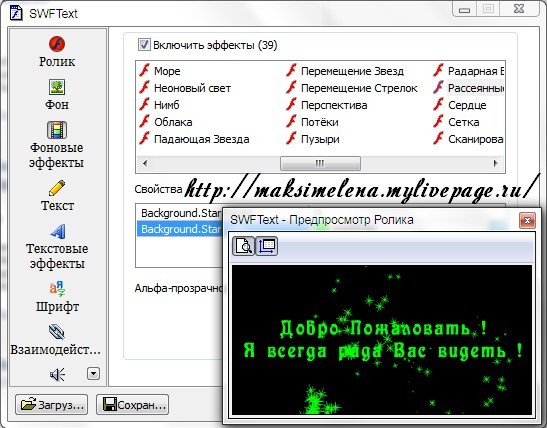
SWFText программа для создания анимированного Flash текста. Вы можете использовать более 160 текстовых эффектов и более 30 эффектов фона, можете изменять по вашему усмотрению все свойства текста, включая шрифт, цвет, формат, и т.п.
С SWFText, без любого опыта работы с Flash вы может легко создать красивый баннер или вводную страницу за несколько минут. Все что вам нужно сделать - ввести текст, выбрать шрифт и настроить эффекты.Возможность сохранения не только Flash-ролика формат SWF (mail.ru не поддерживает этот формат), но и в AVI и GIF форматах.
![]() Скачать SWF Text v1.3 RUS
Скачать SWF Text v1.3 RUS
|
Метки: фотошоп онлайн |



















